Apri Esplora risorse in una posizione diversa dalle librerie
Windows Explorer si apre in Librerie per impostazione predefinita inWindows 7 e 8. Se non sei un fan di questo comportamento, puoi aprirlo in una posizione diversa sul tuo sistema ed è facile. Ecco come configurarlo e alcuni suggerimenti per luoghi fantastici in cui aprirlo.
Qui puoi vedere la posizione predefinita per Windows Explorer si apre alle librerie.

Modifica la posizione di apertura in Windows 8
Per aprire Esplora risorse di Windows in una posizione più utile per le tue esigenze, fai clic con il pulsante destro del mouse sull'icona di Esplora risorse sulla barra delle applicazioni. Quindi fare clic con il pulsante destro del mouse su Esplora file e selezionare Proprietà.
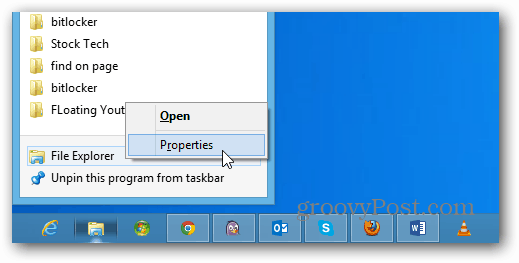
La finestra Proprietà di Esplora file si apre nel filescheda di scelta rapida. Nel campo Target, vedrai che è impostato per essere aperto nelle Librerie e puoi modificarlo. Potresti prendere nota di questo percorso o copiarlo da qualche parte in modo da poterlo modificare nuovamente se necessario.
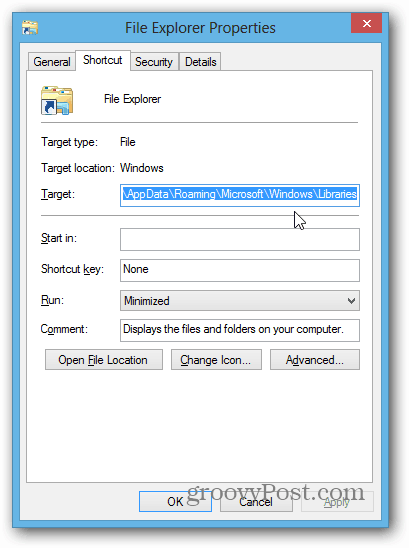
Qui lo cambierò per aprirlo nella mia cartella Documenti. Apri la cartella Documenti, fai clic sul percorso in modo che cambi da Breadcrumb alla posizione del percorso e copialo.
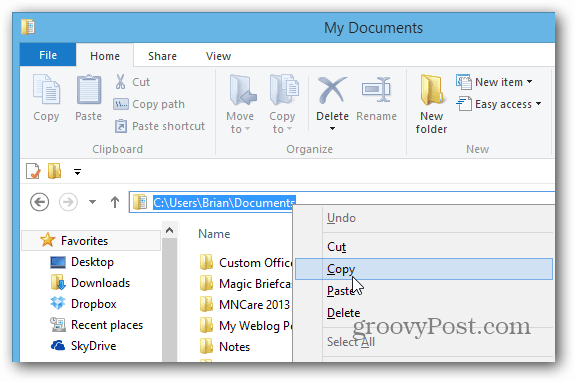
Torna alle finestre delle proprietà di Esplora file e incollalo nel campo Destinazione, quindi fai clic su OK.

Ora quando fai clic sull'icona Esplora file, si aprirà la mia cartella Documenti (o qualunque posizione tu scelga).
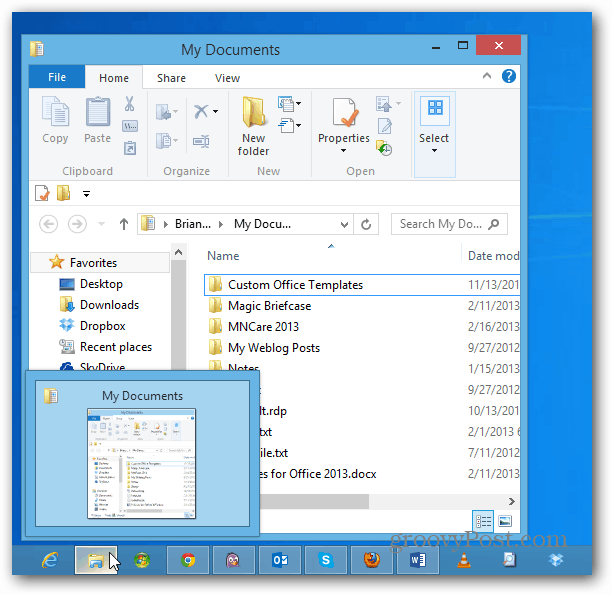
Puoi essenzialmente selezionare qualsiasi posizione da averesi apre a. Ad esempio, qui lo sto aprendo nella mia cartella SkyDrive, che è utile su un Microsoft Surface con spazio di archiviazione limitato e con i tuoi documenti di Office che vengono salvati per impostazione predefinita.
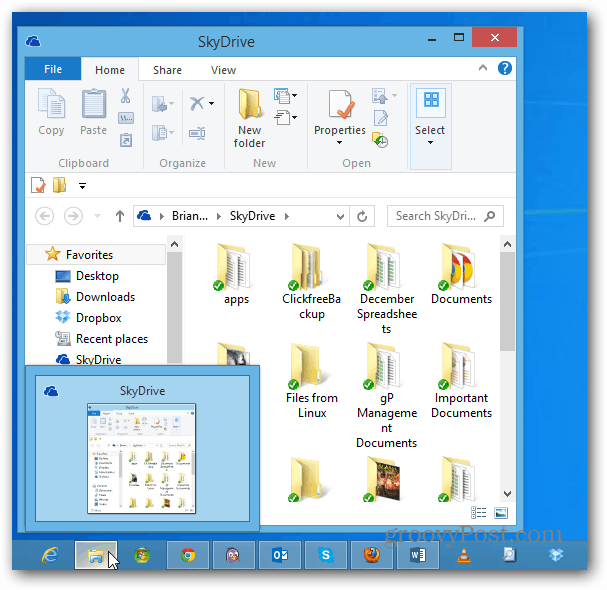
Modifica della posizione di apertura di Esplora risorse di Windows in Windows 7
Il processo di modifica della posizione in Windows 7 è essenzialmente lo stesso. Fare clic con il pulsante destro del mouse sull'icona di Esplora risorse, fare clic con il pulsante destro del mouse su Esplora risorse e selezionare Proprietà.
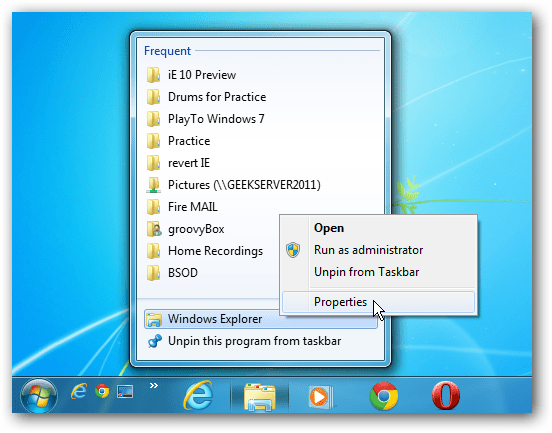
Quindi, proprio come con Windows 8, cambia il percorso di destinazione. Come ho detto, puoi scegliere praticamente qualsiasi posizione desideri. Qui ho aggiunto il percorso alla mia cartella Documenti su Windows Home Server.
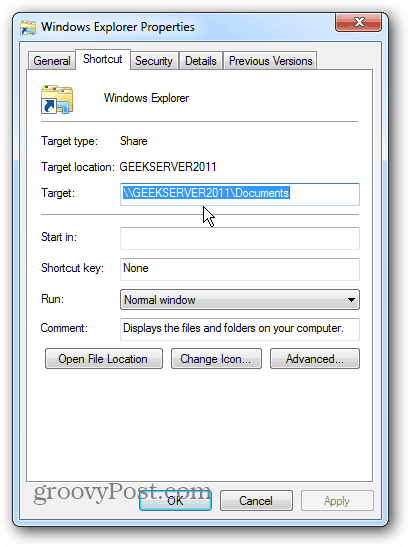
Se sei un fan di Dropbox, puoi farcelaWindows Explorer si apre anche lì. A seconda di ciò che vuoi fare, puoi andare in profondità nelle posizioni che desideri. Ad esempio, qui sto impostando l'impostazione predefinita per l'apertura in una cartella all'interno di Dropbox.










lascia un commento